Photoshop Me Image Size Kaise Change Kare

Photoshop Me Image Size Kaise Change Kare aaj ki is post me hum janne vale hai ki Photoshop me kisi bhi image ka size ko kaise change karte hai or usko kaise adjust karte hai or sabhi Photoshop image size settings ke bare me janege . Friends kai bar hume image ka size change karne ki jarurat pad sakti hai kuki kuch images itni badi hoti hai jinka size hum kam karna chahte hai ya kai bar hume kisi image ka size bhi badhane ki jarurat pad sakti hai to chaliye aaj hum photoshop image size settings ke bare me jante hai .
Photoshop ki pichali post me humne Photoshop Preference Settings ke bare me jana tha , Agar aap Photoshop sikhna chahte hai to aap hamari or bhi Photoshop post ko jarur padhe . To chaliye aaj ki is post ko start karte hai or Photoshop image size settings ke bare me jante hai .
Photoshop Me Image Size Kaise Change Kare
Photoshop me kisi bhi image ke size ki settings ko dekhne or change karne ke liye sabse pahle aap Photoshop me us image ko open kare jiskia image size aap adjust ya change karna chahte hai . Image ko Photoshop me open karne ke liye uper top menu me File par click kare or fir option e me se Open ko select kare ( File >> Open ) . Aap chahe to apne keyboard me image open karne ke shortcut Ctrl + O ko bhi daba sakte hai .
Jis Imge ka size adjust karna hai us image ko Photoshop me open karne ka baad Image size ko adjust karne ka liye or Image Size settings ko open karne ke liye Top menu me jaye or fir Image par click kare or fir jo option aayenge usme se Image Size… par click kare ( Image >> Image Size… ) . Image size settings ka keyboard shortcut Alt+Ctrl+I hai aap chahe to image size settings ko open karne ke liye shortcut key ka bhi use kar sakte hai .
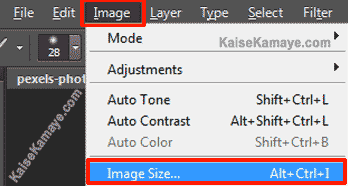
Photoshop Me Image Size Kaise Change Kare
Jaise hi aap Photoshop ki image size setting window ko open karenge aapke samne niche di gai image jaisi window open hogi , yaha se hume photoshop me image ke size ko adjust kar sakte hai .
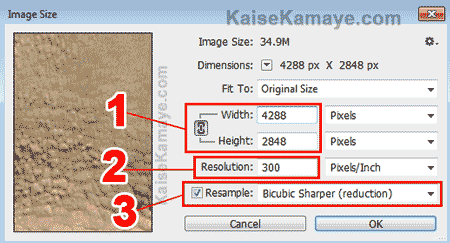
Photoshop Me Image Size Kaise Change Kare, Photoshop Image Size Settings
- Yaha se hum apni image ki Width or Height ko kam ya jyada kar sakte hai . aap yaha dekhnge ki yahapar aapko lock ka icon bana dikhega agar aap lock par click kar ke lock ko hatate hai to aap width or height ko alag alag set kar sakte hai . Par aap yaha par lock ko rahne de isse apki image prepositionally scale hogi .
- Yaha se aap image ke Resolution ko set kar sakte hai . Agar aapki image aap computer , Internet ya general use karne vale hai to aap resolution 72 rakhe . Or agar aapki image print hone vali hai to resolution ko 300 rakhe .
- Jab bhi aap image size ko adjust kare to hamesa Resample ko on rakhe ( jyada jankari ke liye uper di gai image me point 3 dekhe ) . Resample me aap Automatic ko rekhe .
To aap is tareh se Photoshop me kisi bhi image size ko kam ya jyada kar sakte hai . Aapko ye jankari Photoshop Me Image Size Kaise Change Kare kaisi lagi hume comment kar ke jarur bataye , or agar aapko koi problem ho ri hai to comment kar ke jarur puche . jyada kankari ke lie niche diya gaya video dekhe .
Video Tutorial :
Is Photoshop Video Tutorial me aap jange Photoshop Image settings ke bare me or kaise Photoshop Me Image size ko change karte hai ( How To Change Image Size In Photoshop ) video dekhe, aap Photoshop Settings ko ache se samajh jayenge .
Agar aap is tarah ke or Hindi tutorial ko dekhna chahte hai to yaha click kare : Hindi Video
[su_youtube url=”https://www.youtube.com/watch?v=s9dVlgJ7isw”]
Agar aapko ye video pasand aaya ho to hindi ke YouTube channel ko subscribe jarur kare . Subscribe karen ke liye yaha click kare : Subscribe
Agar aap yaha par apna video chahte hai to Contact Us.
[su_divider]
Photoshop Me Image Size Kaise Change Kare , Photoshop Image Size Settings Ki Jankare , Photoshop Tutorial in Hindi , Hindi Photoshop Tutorial , Photoshop Sikhe .










sir size kam he nahi ho rahi hai.. please help..
is video ko dekhe photoshop ki image setting ko janne k liye : https://www.youtube.com/watch?v=s9dVlgJ7isw
setting ko jaan jaye fir aap apni image ka size adjust kar sakte h . isme size kam karna bataya hai , compress karna nahi .